Wi-Fiでスマートフォンからカメラを操作する(シングル接続)
スマートフォン(またはタブレット)とカメラをWi-Fiで接続して、構図やカメラの設定をスマートフォンの画面で確認しながら撮影できます。
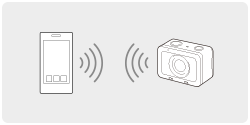
- お使いのスマートフォンに、Imaging Edge Mobileをインストールする。
- インストール済みの場合は、最新版にアップデートします。
- MENU→
 (ネットワーク)→[スマートフォン操作設定]を選び、以下のように設定する。
(ネットワーク)→[スマートフォン操作設定]を選び、以下のように設定する。- [スマートフォン操作]:[入]
- [
 接続方式]:[シングル]
接続方式]:[シングル]
- [スマートフォン操作設定]の[
 接続情報]を選ぶ。シングル接続専用のQRコードとSSIDが表示される。
接続情報]を選ぶ。シングル接続専用のQRコードとSSIDが表示される。 - スマートフォンでImaging Edge Mobileを起動して、[カメラのQRコード読取り]を選ぶ。
- スマートフォンの画面で[OK]を選ぶ。
- カメラに表示されたQRコードをスマートフォンで読み取る。
- メッセージが表示されたら、再度[OK]を選んでください。
スマートフォンが本機に接続される。
- スマートフォンの画面で構図を確認して、スマートフォンのシャッターボタンを押して撮影する。
- [セルフタイマー]やスマートフォンへの画像保存の設定ができます。
QRコードで接続できない場合
SSIDとパスワードを使ってスマートフォン(またはタブレット)と本機を接続します。
Androidの場合:
- 上記の手順1~3のあと、本機の上ボタンを押す。
本機の画面に本機のSSIDとパスワードが表示される。 - スマートフォンでImaging Edge Mobileを起動する。
- 本機(DIRECT-xxxx:xxxx)を選ぶ。
- 本機に表示されているパスワードを入力する。
スマートフォンが本機に接続される。
iPhone/iPadの場合:
- 上記の手順1~3のあと、本機の上ボタンを押す。
本機の画面に本機のSSIDとパスワードが表示される。 - iPhoneまたはiPadのWi-Fi設定画面で本機(DIRECT-xxxx:xxxx)を選ぶ。
- 本機に表示されているパスワードを入力する。
iPhoneまたはiPadが本機に接続される。
ヒント
- QRコードを読み込むと、本機のSSID(DIRECT-xxxx)とパスワードがスマートフォンに登録され、2回目以降のWi-Fi接続時にSSIDを選ぶだけで本機とスマートフォンを接続できるようになります。
ご注意
- 以下の場合、Wi-Fi機能は無効になります。
-
[
 記録方式]が[XAVC S 4K]のとき
記録方式]が[XAVC S 4K]のとき -
[
 記録方式]が[XAVC S HD]で[
記録方式]が[XAVC S HD]で[ 記録設定]が[120p]のとき
記録設定]が[120p]のとき - [インターバル撮影]で撮影中
-
[
- 本機は[スマートフォン操作]の接続情報を、接続許可した機器と共有します。接続許可した機器を変更したい場合は、MENU→
 (ネットワーク)→[Wi-Fi設定]→[SSID・PWリセット]で接続情報をリセットしてください。リセット後は、スマートフォンの再設定が必要です。
(ネットワーク)→[Wi-Fi設定]→[SSID・PWリセット]で接続情報をリセットしてください。リセット後は、スマートフォンの再設定が必要です。 - 本機で[SSID・PWリセット]や[機器名称変更]を行った後は、以前読み取ったQRコードの情報ではWi-Fi接続ができなくなります。このときは、[
 接続情報]で新しいQRコードを表示させてから再度読み取ってください。
接続情報]で新しいQRコードを表示させてから再度読み取ってください。 - [飛行機モード]が[入]のときは接続できません。[飛行機モード]を[切]にしてください。
- 電波環境やスマートフォンの性能によっては、スマートフォン上でライブビュー映像がなめらかに表示されない場合があります。
- アプリケーションの操作方法や画面表示は、将来のバージョンアップにより予告なく変更することがあります。